Como transmitir a tela do Android para o Amazon Fire TV Stick: Um guia simples
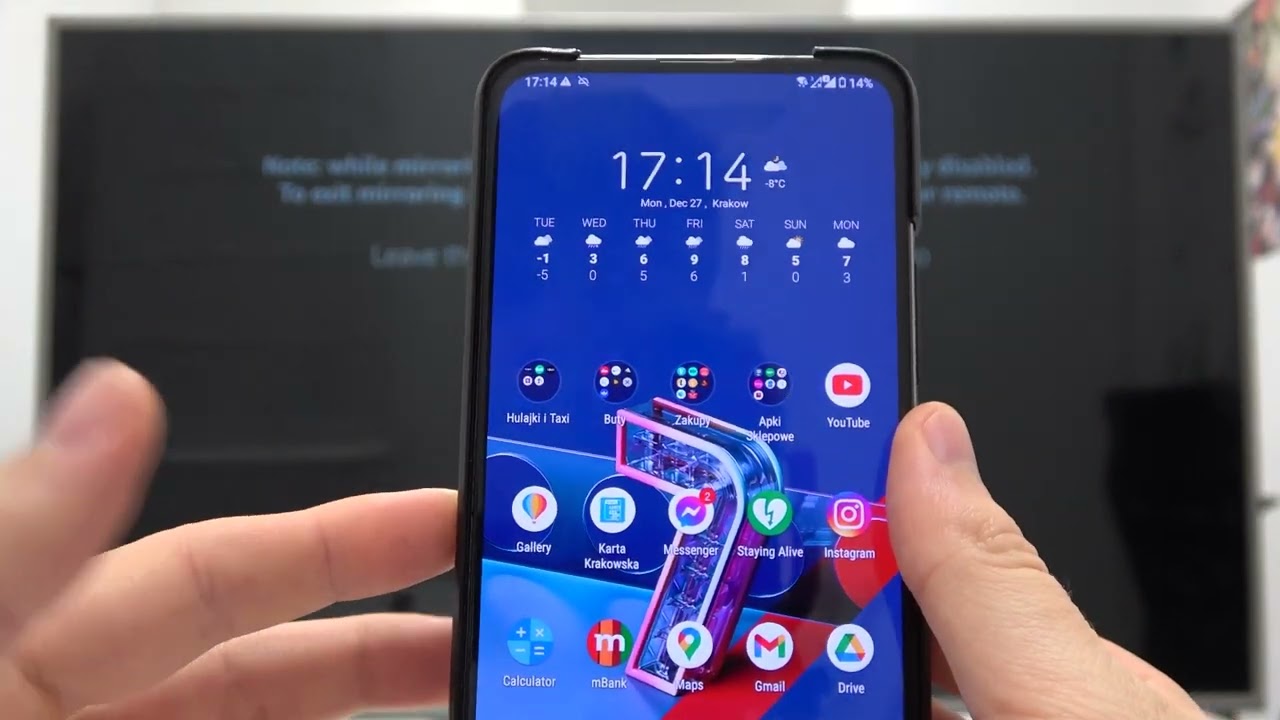
No mundo digital em evolução, ver o ecrã do seu smartphone no seu televisor pode desbloquear novos níveis de prazer e funcionalidade. Pode querer mostrar o seu mais recente fotos, jogue o seu favorito jogos num ecrã maior, ou partilhar um vídeo fantástico que encontrou online. Se tiver um Smartphone Android e um Amazon Fire TV Stick, você está com sorte! Aqui está um guia simples e abrangente sobre como transmitir a tela do seu smartphone Android para o Amazon Fire TV Stick.
Introduzir as definições no seu Fire TV Stick
O primeiro passo para transmitir o ecrã do Android para o Amazon Fire TV Stick é aceder às definições do dispositivo. Localize a opção de definições no ecrã lado direito do ecrã e clique nele. Esta é a porta de entrada para personalizar a experiência do Fire TV Stick. 🔧
Selecionar Visor e sons
Nas definições, seleccione 'ecrã e sons', um parâmetro vital para garantir a transmissão suave do ecrã do seu Android. Tenha em atenção que, para que a transmissão do ecrã seja bem sucedida, ambos os dispositivos devem estar ligados ao mesmo Rede Wi-Fi. 📶
Ativar o espelhamento de ecrã
Em seguida, aceda a 'ativar o espelhamento de ecrã' nas definições do seu Fire TV Stick. Clique em 'OK' no seu controlo remoto, e eis que o seu Fire TV Stick está agora pronto para ser a imagem espelhada do ecrã do seu smartphone Android! 🙌
Abrir a funcionalidade de transmissão de ecrã no seu smartphone Android
Agora, é altura de preparar o seu smartphone Android. Encontre e abra a pasta 'Elenco do ecrã' no seu dispositivo. Normalmente, encontra esta opção puxando para baixo o painel de notificações. Procure o ícone Screen Cast e toque nele. 📱
Selecionar o seu Fire TV Stick
No seu dispositivo Android, seleccione o Fire TV Stick entre os dispositivos disponíveis para ligação. Uma vez conectado, tudo o que estiver no ecrã do seu smartphone aparecerá magicamente na sua TV! 🎉
Desativar a seleção de ecrã
Se pretender terminar a sua sessão de transmissão de ecrã, basta voltar à funcionalidade de transmissão de ecrã no seu smartphone Android e selecionar 'desligar'. Desativar a projeção no ecrã é tão fácil como activá-la. 📴
Conclusão: 🏁
Transmitir o ecrã do seu smartphone Android para o Amazon Fire TV Stick é tão fácil como uma torta com este guia passo-a-passo. Prepare-se para desfrutar do conteúdo do seu smartphone num ecrã maior e explore as maravilhas da transmissão de ecrã. É uma forma simples mas eficaz de melhorar o seu estilo de vida digital. Se achou este guia útil, não se esqueça de o partilhar com os seus amigos! 🔄
FAQ
O que é o Amazon Fire TV Stick?
O Amazon Fire TV Stick é um dispositivo de streaming popular que pode ser ligado à porta HDMI do seu televisor para aceder a serviços de streaming como Netflix, Amazon Prime, Hulu e muito mais.
Posso transmitir o ecrã do meu Android para o Amazon Fire TV Stick?
Sim, é absolutamente possível. Este guia fornecerá passos pormenorizados sobre como o fazer.
Preciso de alguma aplicação especial para transmitir o ecrã do meu Android para o Fire TV Stick?
É necessária uma aplicação como a "AirScreen" para facilitar a transmissão de ecrã de um dispositivo Android para um Fire TV Stick.
Existem outras alternativas ao "AirScreen"?
Sim, existem várias outras aplicações que podem ser utilizadas para a transmissão, incluindo "Miracast", "Toumei" e "Mirroring360".
Como instalar o "AirScreen" no meu Fire TV Stick?
Pode descarregar e instalar o "AirScreen" diretamente da secção "Apps" do seu Fire TV Stick.
Posso transmitir o ecrã do meu Android para o Fire TV Stick sem WiFi?
Não, é necessária uma ligação Wi-Fi estável para transmitir o ecrã do Android para um Amazon Fire TV Stick.
Como posso começar a transmitir o ecrã do meu Android?
Depois de configurar o "AirScreen" no seu Fire TV Stick, aceda à opção "Cast Screen" nas definições do seu dispositivo Android e seleccione o dispositivo Fire TV Stick para iniciar a transmissão.
O meu telemóvel poderá ser utilizado quando estiver a projetar o ecrã?
Sim, pode continuar a utilizar o telemóvel normalmente quando este estiver a transmitir o ecrã. No entanto, tudo o que fizer no telemóvel será espelhado na TV.
A transmissão do ecrã do meu Android para o Fire TV Stick consome muitos dados?
O consumo de dados depende em grande medida do conteúdo que está a transmitir. Os vídeos de alta definição consomem mais dados do que a navegação normal ou a partilha de ecrã.
O casting irá afetar a bateria do meu telemóvel?
Sim, transmitir o ecrã do seu Android para um Fire TV Stick pode esgotar a bateria do seu telemóvel mais rapidamente.
A qualidade do ecrã espelhado do televisor é boa?
Sim, a qualidade de imagem do ecrã espelhado é geralmente boa, mas também pode depender da qualidade do ecrã do seu telemóvel e da velocidade do seu Wi-Fi.
Posso transmitir o ecrã do meu Android para o Fire TV Stick através de Bluetooth?
Não, a transmissão de ecrã para um Fire TV Stick é normalmente efectuada através de Wi-Fi, não de Bluetooth.
É possível transmitir vários dispositivos Android em simultâneo?
Não, o Fire TV Stick só pode refletir um dispositivo Android de cada vez.
Posso fazer uma pausa ou parar a transmissão depois de iniciada?
Sim, pode fazer uma pausa ou parar a transmissão a partir do painel de notificações do seu dispositivo Android em qualquer altura.
Preciso de emparelhar o meu dispositivo Android com o Fire TV Stick sempre que faço uma transmissão?
Não, depois de ter emparelhado o seu dispositivo Android com o Fire TV Stick pela primeira vez, este deverá ligar-se automaticamente no futuro, desde que estejam na mesma rede Wi-Fi.
O Amazon Fire TV Stick suporta o Chromecast?
Não, o Amazon Fire TV Stick não suporta nativamente a funcionalidade Chromecast da Google.
Existe algum atraso na transmissão do ecrã para um Fire TV Stick?
Poderá haver um ligeiro atraso ou atraso, dependendo da velocidade do seu Wi-Fi, mas, em geral, é bastante suave e síncrono.
Posso controlar o volume quando estou a transmitir o ecrã?
Sim, pode controlar o volume a partir do seu dispositivo Android.
Posso transmitir jogos do meu dispositivo Android para um Fire TV Stick?
Sim, é possível transmitir jogos do seu dispositivo Android para o Fire TV Stick. No entanto, pode haver alguns problemas de latência, dependendo do jogo e da sua velocidade Wi-Fi.
Porque é que não consigo ver o meu Fire TV Stick na opção de ecrã de transmissão?
Certifique-se de que o seu dispositivo Android e o Fire TV Stick estão ligados à mesma rede Wi-Fi e que configurou corretamente o "AirScreen" ou outra aplicação de transmissão no Fire TV Stick.
Todas as pessoas com a mesma rede Wi-Fi podem transmitir para o Fire TV Stick?
Sim, qualquer pessoa ligada à mesma rede Wi-Fi pode potencialmente transmitir o seu ecrã para o Fire TV Stick.
Existe alguma forma de restringir quem pode transmitir para o meu Fire TV Stick?
A melhor forma de restringir quem pode transmitir para o seu Fire TV Stick seria configurar uma rede Wi-Fi exclusiva ou proteger a sua rede atual com uma palavra-passe.
Que formatos são suportados durante a transmissão com o AirScreen?
O AirScreen suporta uma variedade de formatos, incluindo os mais populares como MP4, MOV, AVI, etc.
O casting pode ser interrompido?
Sim, se receber uma chamada ou se a ligação Wi-Fi for instável, a transmissão pode ser interrompida.
Posso transmitir a partir de outros dispositivos, como computadores portáteis ou iPads?
Sim, também pode transmitir a partir de computadores portáteis ou iPads, desde que tenha a aplicação de transmissão necessária instalada no seu dispositivo.
Porque é que o meu ecrã não encaixa corretamente no meu televisor?
Isto pode dever-se a uma diferença de resolução entre o dispositivo Android e o televisor. Tente ajustar a resolução do ecrã nas definições do seu dispositivo.
Posso transmitir o ecrã do meu Android para vários Fire TV Sticks ao mesmo tempo?
Não, atualmente, só é possível transmitir o ecrã do Android para um Fire TV Stick de cada vez.
Posso continuar a utilizar o meu Fire TV stick enquanto o meu ecrã Android está a transmitir?
Não, quando estiver a transmitir o ecrã do Android, o Fire TV Stick estará ocupado a apresentar o conteúdo do seu dispositivo.
O meu televisor tem de ser um televisor inteligente para utilizar um Amazon Fire TV Stick?
Não, o seu televisor não tem de ser um televisor inteligente, mas tem de ter uma porta HDMI para ligar o Amazon Fire TV Stick.
Qual é o alcance da capacidade de transmissão Wi-Fi do Fire TV Stick?
Isto depende muito da intensidade do sinal Wi-Fi, mas deve funcionar sem problemas num ambiente doméstico típico se tiver uma ligação Wi-Fi forte.
 ping.fm
ping.fm 